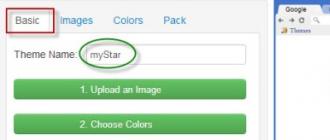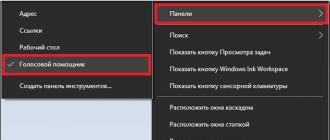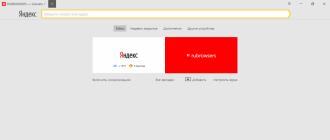Axborotni taqdim etishning vizual usuli har qanday auditoriya uchun eng qulayi ekanligi uzoq vaqtdan beri ma'lum. Shuning uchun taqdimotlar va ishchi hujjatlarda ma'lumotlar diagramma shaklida taqdim etiladi.
Tez-tez ishlatiladigan diagrammalar
Zamonaviy kompyuter dasturlari ofis turi u yoki bu turdagi diagrammalarni avtomatik ravishda, hech qanday hisob-kitoblarsiz qurishga yordam beradi. Siz qilishingiz kerak bo'lgan yagona narsa sizda mavjud bo'lgan ma'lumotlarni kiritishdir. Taqdim etilgan ma'lumotlarning turiga qarab, u yoki bu turdagi diagrammalar tanlanadi.
Gistogrammalar
Ushbu turdagi diagramma ma'lumotlarni ustunlar yoki satrlar shaklida ko'rsatish zarur bo'lganda qo'llaniladi. Ushbu turdagi grafik tasvir ob'ektlarning ma'lum vaqt oralig'idagi o'zgarishini tasvirlaydi. Kategoriyalar odatda gorizontal o'qda joylashgan va vertikal o'q qiymatlarni ko'rsatish uchun ishlatiladi. Ular chiziqli va hajmli, shuningdek silindrsimon, piramidal va konus shaklida bo'lishi mumkin.
Grafiklar
Gistogrammalardagi kabi ma'lumotlarning bir xil turini grafik sifatida ko'rsatish mumkin. Ular ma'lum vaqt davomida ma'lumotlarning doimiy o'zgarishlarini tasvirlash uchun ishlatiladi.
Pirog diagrammalar
Bundan tashqari, ma'lumotlar doiraviy diagramma shaklida taqdim etilishi mumkin, bu diagrammaning eng keng tarqalgan turidir. Hatto ichida maktab o'quv dasturi O'quvchilarni ma'lumot bilan ta'minlash uchun ko'proq doiraviy diagrammalardan foydalaniladi. 5-sinf - o'quvchilar uchun qiyin davr - o'tish Boshlang'ich maktab murakkabroq ma'lumotlarni assimilyatsiya qilishdan oldin. Va bunday vakillik diagrammaning har bir alohida elementi umumiy miqdorning qaysi qismini egallashini iloji boricha aniq ko'rishga yordam beradi. Muayyan segmentning hajmlari barcha elementlarning umumiy foiziga teng.
Pirog diagrammasi o'ziga xos xususiyatlarga ega:
- Ushbu shaklda taqdim etish uchun faqat bitta ma'lumotlar seriyasi mos keladi.
- Taqdim etilgan qiymatlar salbiy emas.
- Qiymatlar noldan katta bo'lishi kerak.
- Kerakli segmentlar soni 7 dan oshmaydi.
Shtrixli diagrammalar
Jarayonning vaqt o'tishi bilan qanday sodir bo'lishini ko'rsatish kerak bo'lganda, jarayon etarlicha uzoq bo'lsa, ma'lumotni grafik tarzda tasvirlash uchun shtrixli diagrammalardan foydalaniladi. Ular gorizontal tarzda joylashtirilgan ustunlar, bir-biri bilan qiyosiy shaklda.
Yana qanday jadvallar mavjud
Muayyan sohada qo'llaniladigan va tez-tez talab qilinmaydigan ko'plab diagrammalar mavjud. Bularga hududiy diagrammalar, scatter diagrammalari, birja diagrammalari, sirt diagrammalari, donut diagrammalari, pufakchalar diagrammalari va belkurak diagrammalari kiradi.
Pirog diagrammalarining xususiyatlari
Pirog diagrammasi ma'lumotlarni tushunish uchun eng oson grafik tasvirlardan biridir. U jamining alohida qismlarini ko'rsatadi va bo'ladi foydali vosita so'rovlarni tahlil qilishda, statistik ma'lumotlarni qurishda, murakkab ma'lumotlarda, daromadlar yoki xarajatlarni tasvirlashda foydalaniladi.

Tushunish qulayligi bilan bir qatorda, doira diagrammasi juda ma'lumotga ega - tomoshabinlar darhol butun rasmni bir butun sifatida va uning alohida tarkibiy qismlari sifatida ko'radi.
Pirog diagrammasini qanday qurish mumkin?
Boshlash uchun diagrammani hisoblash, aniqrog'i, uning nisbatlarini hisoblash kerak. Barcha mavjud raqamli ma'lumotlarni bir ustunda kamayish tartibida ko'rsatish yaxshidir. Endi ustunda yozilgan barcha raqamlarning yig'indisini topish juda oson bo'ladi - aynan shu summa uchun barcha doiraviy diagrammalar tuziladi. 5-sinf bu vazifani bir necha daqiqada uddalaydi.
Keyin yanada murakkab manipulyatsiyalar boshlanadi - biz ma'lumotlarni foiz bo'yicha taqsimlaymiz. Buning uchun har bir mavjud raqamli qiymatni oldingi bosqichda olingan miqdorga bo'lish kerak.
Yana ko'proq! Har bir elementga mos keladigan pirogning har bir bo'lagi burchagini hisoblashimiz kerak. Buning uchun biz o'nlik kasr ko'rinishidagi barcha foizlarni 360 ga, ya'ni butun doira darajalari soniga ko'paytiramiz. Shunday qilib, diagramma elementlarining foizi yonida biz diagrammada ushbu element egallagan tegishli sektor burchagini olamiz.

Keyinchalik, kompas yordamida doira chizing va transportyor yordamida eng kattasidan boshlab darajalar bo'yicha sektorlarni chizib, soat yo'nalishi bo'yicha yoki soat sohasi farqli ravishda harakatlantiring. Yaxshiroq ravshanlik uchun diagrammaning har bir elementi alohida yorqin rang bilan bo'yalgan.
Diagrammaning o'ng tomonida yozuvni ko'rsating - diagrammada ushbu rangning segmentini ifodalovchi rang va ma'lumotlar. Bundan tashqari, siz diagrammaning o'zida ham, belgilar ro'yxatida ham ma'lumotlar foizini ko'rsatishingiz mumkin.
Excelda doiraviy diagramma yaratish
Ofisda ma'lumotlar bilan jadval mavjud bo'lsa Excel dasturi barcha ma'lumotlarni aniqroq ta'minlaydigan diagramma yaratish juda oson. Excelda dumaloq diagramma qanday tuziladi?
Misol uchun, bizda mahsulot nomi va sotilgan birliklar soni ko'rsatilgan jadval mavjud. Unda diagramma tuzish uchun siz "Chart Wizard" dan foydalanishingiz kerak. Siz uni quyidagi yo'l bo'ylab topishingiz mumkin: "Qo'shish" - "Chart". Taklif etilgan standart jadvallar ro'yxatidan siz dumaloqni tanlashingiz kerak. Keyin bizning doiraviy diagrammamiz qanday shaklga ega bo'lishini aniqlashingiz kerak."Keyingi" tugmasini bosing va ma'lumotlarni to'ldirishni boshlang, buning asosida dastur ularning grafik tasvirini tuzadi. "Range" tugmasini bosishingiz kerak. Ushbu yorliqda barcha raqamli qiymatlar haqida ma'lumot bo'lishi kerak, bizning misolimizda - sotilgan tovarlar miqdori to'g'risidagi ma'lumotlar bilan butun ustun. Tanlovdan keyin Excel zonalari keyingi bosqichga o'tish uchun oynani ko'rsatadi.
Keyingi qadam stol yo'nalishini tanlashdir. Bizning misolimiz uchun ustunlardagi "Qatorlar" ni tanlashingiz kerak. "Qator" yorlig'ida siz mahsulotlarning nomini o'zgartirishingiz kerak. Ko'rsatilgan "Kategoriya teglari" oynasida tugmani bosgandan so'ng, mahsulot nomlari bilan jadval maydonini tanlang.
Biz "Chart ustasi" ga qaytamiz, "Keyingi" tugmasini bosing va olingan jadvalni tuzamiz. Jadvalning nomini qo'shishingiz, tovarlar nomini imzolashingiz, shuningdek, daromadning umumiy miqdoridagi ulushingiz mumkin.

Sehrgar sizdan diagrammaning joylashuvini tanlashingizni so'raydi. Endi biz qanday qilishni bilamiz dumaloq diagramma, uning joylashuvi kabi jihatga e'tibor qaratishimiz mumkin. U stol bilan bir xil varaqda yoki boshqa yorliqda joylashgan bo'lishi mumkin.
Diagramma tuzishda harakatlar ketma-ketligi
1. Jadvalda diagramma tuziladigan ma'lumotlar diapazoni, shu jumladan, iloji bo'lsa, satr va ustunlardagi ushbu ma'lumotlar uchun teglar diapazonini tanlang.
2. Bir nechta qo'shni bo'lmagan ma'lumotlar diapazonini tanlash uchun ni bosib ushlab turing
3. Qo'ng'iroq qiling Grafik ustalari (menyu bandi Qo'shish / diagramma yoki standart asboblar panelidagi tugma).
4. Har bir bosqichda diagrammalash ustasining dialog oynasining barcha yorliqlarini diqqat bilan o'qib chiqing, oxirigacha o'ting (agar ushbu tugma faol bo'lsa, "Keyingi" ni tanlang) va nihoyat "Finish" tugmasini bosing.
Grafikni tuzgandan so'ng, siz quyidagilarni o'zgartirishingiz mumkin:
· diagramma tanlanganda paydo bo'ladigan o'lchov belgilarini sudrab diagrammaning o'lchamlari;
diagramma ob'ektini sichqoncha bilan sudrab borish orqali varaqdagi diagramma o'rnini;
· sichqonchaning chap tugmasi bilan ushbu elementni ikki marta bosish orqali diagrammaning istalgan elementining shrifti, rangi, holati;
· kontekst menyusidan (sichqonchaning o'ng tugmasi) tegishli bandlarni tanlash orqali diagramma turi, manba ma'lumotlari, diagramma parametrlari.
Diagramma o'chirilishi mumkin: tanlang va bosing
MS Office-dagi matn va boshqa ob'ektlar kabi diagrammani vaqtinchalik xotiraga nusxalash va istalgan boshqa hujjatga joylashtirish mumkin.
Pirog diagrammalar- sektorlarga (tort) bo'lingan doirani ifodalaydi va ko'rsatish uchun ishlatiladi nisbiy kattalik, bir butunlikni tashkil etuvchi. Doiraning eng katta sektori birinchi navbatda yuqoridan soat yo'nalishi bo'yicha bo'lishi kerak. Doiraning har bir sektori belgilanishi kerak (kerakli nom, qiymat va foiz). Agar ma'lum bir sektorga e'tibor qaratish zarur bo'lsa, u qolganlardan ajratiladi.
Yil davomida ishlab chiqarish yukini ko'rsatadigan uch o'lchovli doiraviy diagramma tuzamiz.

Pirog diagrammasi bilan faqat bitta ma'lumotlar seriyasini ko'rsatish mumkin, ularning har bir elementi doiraning ma'lum bir sektoriga to'g'ri keladi. Sektorning butun doira maydonining foizi sifatida barcha elementlar yig'indisidagi qator elementining ulushiga teng. Shunday qilib, mavsum bo'yicha barcha aktsiyalarning yig'indisi 100% ni tashkil qiladi. Ushbu ma'lumotlardan tuzilgan doiraviy diagramma rasmda ko'rsatilgan:

Excelda 6 turdagi doiraviy diagrammalar mavjud:
¾ dumaloq - har bir qiymatning jamiga qo'shgan hissasini ko'rsatadi;
¾ hajmli dumaloq;
¾ ikkilamchi aylana - asosiy diagramma qiymatlarining bir qismi ikkinchi diagrammada joylashgan;
¾ kesilgan dumaloq - qiymatlar sektorlari bir-biridan ajratilgan;
¾ hajmli dumaloq kesim;
¾ ikkilamchi gistogramma - asosiy diagramma qiymatlarining bir qismi gistogrammada joylashgan.
Agar siz doiraviy diagrammada bo‘laklarni ajratmoqchi bo‘lsangiz, diagramma turini o‘zgartirishingiz shart emas. Aylanani tanlash va istalgan sektorni markazdan yo'nalishda sudrab borish kifoya. Diagrammaning asl ko'rinishini qaytarish uchun sektorni qarama-qarshi tomonga torting.

Shuni esda tutish kerakki, agar siz faqat bitta sektorni ajratmoqchi bo'lsangiz, uni ikkita bir marta bosishingiz kerak. Birinchisi ma'lumotlar seriyasini, ikkinchisi - belgilangan sektorni ta'kidlaydi.

Doiraviy diagrammada sektorlarni aylana bo‘ylab 360° ga aylantirish mumkin. Buning uchun ma'lumotlar qatorini tanlash kerak kontekst menyusi yorlig'ini tanlang Ma'lumotlar seriyasi formati , yorlig'iga o'ting Variantlar va burilish burchagining kerakli qiymatini kiriting:

Ikkilamchi doiraviy diagramma, ikkilamchi chiziqli diagramma kabi, ba'zi ma'lumotlarni alohida, batafsilroq, yordamchi diagramma yoki gistogrammada ko'rsatishga imkon beradi. Bundan tashqari, ikkinchi darajali diagramma asosiy diagrammada alohida ulush sifatida hisobga olinadi. Misol sifatida haftalik sotuvlar ko'rsatilgan jadvalni ko'rib chiqing, hafta oxiri qismi ikkilamchi doira diagrammasi sifatida tuzilgan. Diagramma turini tanlashda belgilang Ikkilamchi aylana .


Ikkilamchi diagramma uchun ma'lumotlarni tanlash usullarini o'rnatish uchun kontekst menyusida ni tanlang Ma'lumotlar seriyasi formati va tabga o'ting Variantlar. Bu erda biz ikkinchi qismdagi oxirgi qiymatlar sonini, ikkinchi qismning o'lchamini, diagrammalar va boshqa parametrlar orasidagi bo'shliqning kengligini aniqlaymiz.

Pirog diagramma yaratmoqchimisiz, lekin qanday qilishni bilmayapsizmi? Hammasi joyida. Hamma narsa juda sodda tarzda amalga oshiriladi. Qo'shimcha ko'rsatmalarga amal qilishingiz kerak bo'ladi va hamma narsa siz uchun albatta ishlaydi. Bir misolni ko'rib chiqing. Boshlash uchun Excel 2007-ni oching. Va kerakli miqdordagi katakchalarni to'ldiring.
Sotib olingan va sotilgan rezavorlar to'g'risidagi ma'lumotlarga asoslangan dumaloq diagrammani yaratish uchun siz kerakli qiymatlar oralig'ini tanlashingiz kerak (rezavorlar nomi ko'rsatilgan ustun va ushbu rezavorlarning sotib olingan miqdori ko'rsatilgan ustun), pastga qarang. Ushbu jadvalning sarlavhasini ham qo'lga kiritishga arziydi.
Keyingi qadam Insert | ga o'tishdir Diagrammalar
Diagrammalar bo'limidan pirogni tanlang.

Zamonaviy ofisning asosiy farqi uning soddaligi bilan solishtirganda oldingi versiyalar. Tanlangan diagrammani bosgandan so'ng, ekranning o'rtasida sizda tayyor diagramma paydo bo'ladi, uni yordamida boshqarish mumkin. qo'shimcha sozlamalar V yuqori panel asboblar.

Sichqoncha ko'rsatkichi yordamida diagrammaning har bir qismini boshqarish mumkin. Dizayner asboblar panelida siz turli xil ranglar, foizlar va boshqa sozlamalarni tanlashingiz mumkin.
Jadvalning qiymatlarini diagrammada ko'rsatish uchun siz bosishingiz kerak o'ng tugmasini bosing sichqonchani aylana ustiga bosing, menyu paydo bo'lgandan so'ng, quyidagi bandni tanlang: "Ma'lumotlar yorliqlarini qo'shish".

Boshqa ustun uchun boshqa dumaloq diagramma yaratish uchun, bizning holatlarimizda, sotilgan rezavorlar soni to'g'risidagi yozuvlar mavjud bo'lgan ikkinchisi uchun, diagramma tuzish uchun zarur bo'lgan ma'lumotlarni tanlash kerak. Bir-birining yonida bo'lmagan ikkita ustunni tanlash uchun klaviaturadagi "Ctrl" tugmasini bosib ushlab turish va navbat bilan ikkita maydonni tanlash kerak.
Qurilish printsipi avvalgisidan farq qilmaydi, siz Insert / Chart / Pie Chart yorlig'iga o'tishingiz kerak, keyingi bosqichda o'zgartirish uchun siz boshqa diagramma turini - "hajmli diagramma" ni tanlashingiz mumkin.
Agar kerak bo'lsa, siz ma'lumotlar yorliqlarini ham qo'shishingiz mumkin.

Shuningdek, diagramma nomini o'zgartirishingiz mumkin, sukut bo'yicha, diagramma tuzilgandan so'ng, uning nomi ustun nomi bilan avtomatik ravishda tanlanadi. Uning nomini o'zgartirish uchun siz mavjud yozuvni ikki marta bosishingiz kerak, bu holda "Sotilgan. Kg", o'ng tugmasini bosing.

Diagrammani qurgandan so'ng, uni manipulyatsiya qilish mumkin, ya'ni har bir hududning joylashishini o'zgartirish yoki turini o'zgartirish, buning uchun diagrammani o'ng tugmasini bosish kerak.

"Qurilish maydoni formati..." bandini bosgandan so'ng siz jadvalning qo'shimcha vizual parametrlarini o'rnatishingiz mumkin: to'ldirish, hoshiya rangi, chegara uslublari, soya, uch o'lchamli figuraning formati, uch o'lchamli figuraning aylanishi.

Siz soyani, ramka hajmini o'rnatishingiz, diagrammaning alohida sektorlarining o'rnini o'zgartirishingiz mumkin va hokazo. Misol uchun, bizning diagrammamizning joylashuvini o'zgartirishga harakat qilaylik. Buning uchun ushbu menyuda "3D shaklni aylantirish" bandini tanlang.

Rasmda ko'rsatilganidek, x, y va istiqbol koordinatalarini o'zgartirish diagramma o'rnini o'zgartirishi mumkin.
Shuningdek, diagramma yaratgandan so'ng, agar kerak bo'lsa, uning turini o'zgartirishingiz mumkin, buning uchun diagrammani o'ng tugmasini bosib, "Diagramma turini o'zgartirish ..." ni tanlashingiz kerak. Bosgandan so'ng quyidagi menyu paydo bo'ladi:

Ushbu menyuda turli diagrammalarning kengroq tanlovi mavjud. Ushbu menyuda turli xil jadvallarning katta tanlovi mavjud.
Xayrli kun!
Ko'pincha, kompyuterda ishlaganda siz qandaydir grafik yoki diagramma yaratishingiz kerak (masalan, taqdimot, hisobot, referat va boshqalarni tayyorlashda),
Jarayonning o'zi murakkab emas, lekin ko'pincha savollar tug'diradi (bundan tashqari, hatto bir kundan ortiq kompyuterda o'tirganlar uchun ham). Men quyidagi misolda turli diagrammalarni qanday qurishni ko'rsatmoqchiman mashhur dastur Excel (versiya 2016). Tanlov unga tushdi, chunki u deyarli har qanday uy kompyuterida (baribir Microsoft paketi Ofis hali ham ko'pchilik tomonidan asosiy hisoblanadi.)
Grafik chizishning tezkor usuli
Yangi Excelning yaxshi tomoni shundaki, nafaqat yuqoriroq tizim talablari va yanada zamonaviy dizayn, lekin ayni paytda sodda va tezkor imkoniyatlar grafiklarni chizish uchun.
Endi men Excel 2016-da qanday qilib bir necha qadamda grafik yaratishingiz mumkinligini ko'rsataman.
1) Birinchidan, Excelda hujjatni oching, uning asosida biz grafik tuzamiz. Odatda, bu bir nechta ma'lumotlarga ega bo'lgan plastinka. Mening holimda - turli xil Windows operatsion tizimiga ega jadval.
Butun jadvalni tanlash kerak (misol quyida skrinshotda ko'rsatilgan).

Xulosa shuki, Excelning o'zi sizning jadvalingizni tahlil qiladi va uni taqdim etish uchun eng maqbul va vizual variantlarni taklif qiladi. Bular. hech narsani sozlashingiz, sozlashingiz, ma'lumotlarni to'ldirishingiz va hokazo shart emas. Umuman olganda, men foydalanishni tavsiya qilaman.

3) Ko'rsatilgan shaklda o'zingizga yoqqan diagramma turini tanlang. Men klassik chiziqli diagrammani tanladim (quyidagi misolga qarang).


Aslida, ushbu diagrammada (grafik) tayyor! Endi uni taqdimot yoki hisobotga rasm (yoki diagramma) shaklida kiritish mumkin.
Aytgancha, diagrammaga nom berish yaxshi bo'lardi (lekin bu juda oddiy va oson, shuning uchun men to'xtamayman)...
Pirog yoki scatter diagrammasini (juda vizual va ko'p foydalanuvchilar tomonidan yaxshi ko'radigan) yaratish uchun sizga ma'lum turdagi ma'lumotlar kerak.
Xulosa shuki, dumaloq diagramma qaramlikni aniq ko'rsatishi uchun jadvaldan faqat bitta chiziqdan foydalanish kerak, hammasi emas. Quyidagi skrinshotda nima xavf ostida ekanligi aniq ko'rsatilgan.

Ma'lumotlar turiga qarab diagramma tanlash
Shunday qilib, biz dumaloq diagramma quramiz (quyidagi ekran, o'q raqamlariga qarang):
- avval jadvalimizni tanlang;
- keyin bo'limga o'ting "Kiritmoq" ;
- belgisini bosing ;
- ro'yxatidan tanlang "Diagramma" , OK tugmasini bosing.


Scatter yoki boshqa har qanday grafikni qurish
Bunday holda, barcha harakatlar o'xshash bo'ladi: shuningdek, jadvalni tanlang, "Qo'shish" bo'limida "Tavsiya etilgan diagrammalar" ni tanlang va bosing va keyin tanlang. "Barcha jadvallar" (quyidagi ekrandagi 4-strelkaga qarang).
Aslida, bu erda siz barcha mavjud diagrammalarni ko'rasiz: gistogramma, grafik, pirog, chiziq, nuqta, stok, sirt, belkurak, daraxt, Quyosh nurlari, quti va boshqalar. (quyida skrinshotga qarang). Bundan tashqari, diagramma turlaridan birini tanlab, siz hali ham uning turini tanlashingiz mumkin, masalan, 3-D displey variantini tanlang. Umuman olganda, sizning talablaringiz bo'yicha tanlang ...

Ehtimol, yagona nuqta: Excel sizga tavsiya qilmagan jadvallar jadvalingizdagi naqshlarni har doim ham aniq va aniq ko'rsatmaydi. Ehtimol, siz hali ham u tavsiya qilgan narsalarga to'xtashingiz kerakmi?
Menda hamma narsa bor, omad tilaymiz!
MS EXCEL foydalanuvchilari tezda professional ko'rinishdagi diagrammalarni yaratish imkoniyatiga ega bo'lishlari kerak. MS EXCEL 2007 da buning uchun mo'ljallangan ko'plab uslublar mavjud. Biroq, vaqt to'xtamaydi: moliyaviy va analitik jurnallar doimiy ravishda eng muhim ma'lumotlarni ajratib ko'rsatish, urg'ularni to'g'ri joylashtirish imkonini beradigan yangi turdagi grafiklar, diagrammalar, gistogrammalar paydo bo'ladi. Ushbu maqolada yashil ohanglarda ishlab chiqilgan kompaniyaning savdo hajmini oylar bo'yicha ko'rsatish jadvali muhokama qilinadi.
Ushbu turdagi diagramma kompaniyaning sotish dinamikasi to'g'risidagi hisobotni pul va foiz ko'rinishida taqdim etish uchun javob beradi. Grafik yaratildi standart vositalar MS Excel. Diagrammaning yuqori qismidagi quyuq chegara Grafik tipidagi diagramma yordamida amalga oshiriladi.
Ushbu diagrammaning o'ziga xosligi shundaki, turli toifalarga tegishli teglar ma'lumotlar ustida ko'rsatiladi. Bu, bir tomondan, har bir toifadagi qiymatlarni vizual ravishda ajratib ko'rsatishga imkon beradi, boshqa tomondan, taqqoslash uchun barcha ma'lumotlarni bitta diagrammada ko'rsatish. Diagramma standart MS EXCEL vositalari yordamida yaratilgan va sarlavhalarni ko'rsatish uchun qo'shimcha ma'lumotlar seriyasidan foydalanilgan.
Haqiqiy qiymatni ham, avvalgi qiymatdan o‘zgarishini ham ko‘rsatadigan foiz (%) bilan to‘ldirilgan chiziqli diagramma. Diagramma standart MS EXCEL asboblari yordamida yaratilgan; % o'zgarishini ko'rsatish uchun yordamchi gorizontal ma'lumotlar o'qi ishlatilgan.
Prognoz diagrammasi voqealar rivojlanishining 5 ta stsenariysini ko'rsatadi: asosiy, o'rtacha, rejalashtirilgan, optimistik va super optimistik. Ushbu turdagi diagramma turli xil prognoz variantlarini ko'rish uchun ishlatilishi mumkin: sotish, xarajatlar va boshqa ko'rsatkichlar. Diagramma standart MS EXCEL vositalari yordamida tuzilgan.
Chiziqli diagramma, rejalashtirilgan va haqiqiy qiymatlarni ko'rsatadi. Shuningdek, ushbu jadvaldan foydalanib, siz tovarlarning ayrim guruhlari uchun reja-haqiqiy qiymatdagi o'zgarishlarni kuzatishingiz mumkin. Diagramma standart MS EXCEL vositalari yordamida yaratilgan; mahsulot guruhlarini dinamik ko'rsatish uchun qo'shimcha ma'lumotlar seriyasi ishlatilgan.
Ushbu professional uslubdagi chiziqli diagramma rejalashtirilgan yoki haqiqiy qiymatlarni ko'rsatadi. Diagramma odatiy gistogramma asosida standart MS EXCEL vositalari yordamida yaratilgan va tajribali foydalanuvchilar tomonidan taqdimotlaringizda foydalanish uchun osongina moslashtirilishi mumkin.
Shtrixli diagramma, yillik qiymatlarni ikkita bir-birini istisno qiluvchi toifalar kontekstida aks ettiradi, masalan, Eksport-Import; Muvaffaqiyatsizlik, sotilgan va boshqalar. Shuningdek, ushbu jadvaldan foydalanib, siz o'zgarishlarni oylar, choraklar, kunlar bo'yicha kuzatishingiz mumkin. Diagramma standart MS EXCEL asboblari yordamida yaratilgan, diagrammani o'rnatishda qo'shimcha ma'lumotlar seriyasi va yordamchi o'qlardan foydalanilgan.
Yillik qiymatlarni ikkita bir-birini istisno qiluvchi toifalar kontekstida aks ettiruvchi chiziqli diagramma, masalan, Eksport - Import; Muvaffaqiyat - Muvaffaqiyat emas, Sotilgan - Stokda va hokazo. Shuningdek, ushbu jadvaldan foydalanib, siz o'zgarishlarni oylar, choraklar, kunlar (7 davr) bo'yicha kuzatishingiz mumkin. Diagramma standart MS EXCEL vositalari yordamida yaratilgan, diagrammani o'rnatishda qo'shimcha ma'lumotlar seriyasidan foydalanilgan.
Prognoz diagrammasi 3 ta stsenariyni ko'rsatadi: pessimistik, asosiy, optimistik. Ushbu turdagi diagramma turli xil prognoz variantlarini ko'rish uchun ishlatilishi mumkin: sotish, xarajatlar va boshqa ko'rsatkichlar. Diagramma standart MS EXCEL vositalari yordamida tuzilgan.